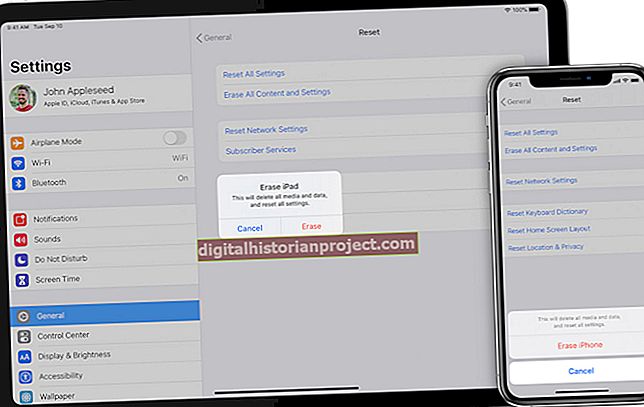Você não precisa de nenhum software especial para tirar uma foto da tela do computador e salvá-la como um arquivo de imagem. Você pode fazer uma captura de tela e salvá-la usando uma combinação de teclas no teclado, empregando a Ferramenta de Recorte, instalada por padrão com o sistema operacional Windows 8.
Método de combinação de teclas
1
Configure sua tela para a captura de tela e localize a tecla "Print Screen" no teclado. A chave pode ser identificada como "PrtScn" ou "PrtSc". Na maioria dos teclados de laptop, você deve pressionar e segurar a tecla "Função" para ativar a tecla "Tela de impressão".
2
Pressione "Win-PrtScn" ao mesmo tempo. Se você estiver usando um teclado de laptop, pressione a tecla "Fn" também. Se estiver usando um tablet, pressione o botão "Windows" e o botão "Diminuir volume" simultaneamente. A tela escurece conforme a imagem é capturada, e a imagem é salva em uma pasta chamada "Capturas de tela" em sua Biblioteca de Imagens.
3
Abra o File Explorer e navegue até a pasta Screenshots. Clique na imagem para abri-la no visualizador de imagens padrão.
Método de ferramenta de recorte
1
Configure sua tela para a captura de tela
2
Pressione "Win-C" para abrir o menu Charms.
3
Clique na opção “Pesquisar” e digite “Ferramenta de Recorte” na caixa de Pesquisa. Clique no ícone "Pesquisar".
4
Clique no link “Ferramenta de Recorte” na lista de resultados para abrir a ferramenta.
5
Clique na seta apontando para baixo ao lado da opção "Novo".
6
Clique em "Recorte de forma livre" para selecionar e capturar uma seção da tela com uma ferramenta de seleção. Clique em "Rectangular Snip" para desenhar um retângulo ao redor de uma área da tela para a foto. Clique em “Window Snip” para fazer uma captura de tela de uma janela designada. Clique em "Recorte em tela inteira" para obter uma captura de tela de toda a tela. Quando você escolhe uma opção, os controles de seleção correspondentes ou a caixa de diálogo é aberta.
7
Selecione a área da tela a ser capturada. Assim que a seleção é feita, a captura de tela é capturada automaticamente.
8
Clique na opção "Salvar recorte".
9
Digite um nome para a imagem na caixa "Nome do arquivo" e selecione o local onde o arquivo deve ser salvo na caixa suspensa "Salvar em". Clique no botão "Salvar" para salvar o arquivo.